windows10输入框失灵的解决方法
windows10输入框失灵怎么办,鼠标是使用电脑必备的硬件了,鼠标失灵了,windows10输入框失灵给电脑使用带来不便,下面小编介绍windows10输入框失灵的解决方法。 方法一: 1、在win10系统桌面,按下WIN键+R快捷键,打开【运行】窗口,输入 main.cpl 然后回车确定
windows10输入框失灵怎么办,鼠标是使用电脑必备的硬件了,鼠标失灵了,windows10输入框失灵给电脑使用带来不便,下面小编介绍windows10输入框失灵的解决方法。
方法一:
1、在win10系统桌面,按下WIN键+R快捷键,打开【运行】窗口,输入 main.cpl 然后回车确定。如下图。

2、这样就打开了鼠标属性对话框。点击【鼠标键】,可以通过滑动双击速度中的游标来调整鼠标双击速度。

3、然后点击【指针选项】。可以设置鼠标指针移动速度快慢,以及鼠标可见性。#f#

4、点击【滑轮】显示卡。可以调节滑轮的滚动速度。

方法二:
1、打开开始菜单中的 settings。如下图。

2、然后选择其中的【鼠标和触摸板】。在这里可以设置滑鼠的滚动速度。
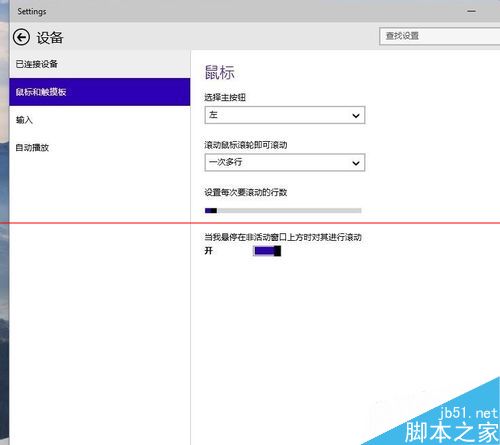
以上就是windows10输入框失灵的解决方法介绍了,有遇到此问题的用户,可尝试以上的方法。
声明:本文内容来源自网络,文字、图片等素材版权属于原作者,平台转载素材出于传递更多信息,文章内容仅供参考与学习,切勿作为商业目的使用。如果侵害了您的合法权益,请您及时与我们联系,我们会在第一时间进行处理!我们尊重版权,也致力于保护版权,站搜网感谢您的分享!






